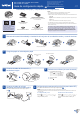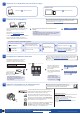Quick Setup Guide
Selección de un dispositivo para conectar su equipo
Dispositivo móvil
Diríjase al paso y siga las instrucciones.
7
Diríjase al paso y siga las instrucciones.
Equipo
¿No puede conectarse? Compruebe lo siguiente:
Conexión de la computadora
8
Inserte el disco de instalación en la unidad de CD/DVD o
descargue el Paquete completo de controladores y
software en:
Para Windows
®
: support.brother.com/windows
Para Mac: support.brother.com/mac
Si utiliza un sistema operativo reciente en su computadora,
acceda a los sitios web anteriores para obtener un
controlador actualizado e información sobre el software.
Descargar
Siga las instrucciones que aparecen en la pantalla y lea los
mensajes.
Para Windows
®
:
Si la pantalla de Brother no aparece automáticamente, vaya a Equipo
(Este equipo). Haga doble clic en el icono de CD/DVD-ROM y, a
continuación, haga doble clic en start.exe.
Finalizado
Reinicie su enrutador/punto de
acceso inalámbrico (si se puede).
Desconecte el cable.
Red inalámbrica
Red cableada
Conexión USB
Si sigue sin conseguirlo, vaya a .
Si sigue sin conseguirlo, acceda a
support.brother.com para obtener Preguntas
frecuentes y Solución de problemas.
Reinicie su equipo y su
computadora y luego vaya a
.
Configuración inalámbrica alternativa
Busque el SSID (nombre de red) y la clave de red
(contraseña) en el enrutador/punto de acceso
inalámbrico y anótelos en la tabla a continuación.
9
SSID: XXXXXXX
Clave de red: XXXX
Si no puede hallar esta información,
comuníquese con su administrador de red o
con el fabricante del enrutador/punto de
acceso inalámbrico.
Seleccione el SSID (nombre de
red) de su enrutador/punto de
acceso e introduzca la clave de
red (contraseña).
Si la configuración inalámbrica es
correcta, la pantalla táctil muestra
[Conectada].
Si la configuración no es
correcta, reinicie su equipo
Brother y su enrutador/punto de
acceso inalámbrico, y repita
.
Para computadora
Vaya a para instalar el
software.
Para dispositivos móviles
Diríjase al paso para instalar
las aplicaciones.
Brother actualiza regularmente el firmware para añadir funciones y aplicar
correcciones a errores. Para comprobar cuál es el firmware más reciente,
acceda a la página support.brother.com/up5.
Aunque no tenga un enrutador/punto de acceso inalámbrico, podrá conectar su
dispositivo y equipo directamente. Si desea obtener más ayuda sobre la red
inalámbrica, vaya a support.brother.com/wireless-support.
Impresión o escaneado con un dispositivo móvil
(Para MFC-L2750DWXL/MFC-L2750DW/MFC-L2730DW/HL-L2395DW)
Descargue e instale nuestra aplicación gratuita Brother
iPrint&Scan desde una tienda de aplicaciones móviles como la
App Store o Google Play™ con el dispositivo móvil.
1 0
SSID (nombre de red)
Clave de red (contraseña)
Brother SupportCenter es una aplicación móvil que ofrece
información de soporte actualizada para su producto Brother.
Visite la App Store o Google Play™ para descargarla.
Aplicaciones opcionales
Puede imprimir desde su teléfono móvil o escanear en un
dispositivo móvil con distintas aplicaciones.
(solamente en los Estados Unidos): para obtener más
información sobre las aplicaciones,
acceda a www.brother-usa.com/connect.
Si desea ver más instrucciones, consulte la Guía del
usuario online.
AirPrint está disponible para usuarios de dispositivos Apple. No
necesita descargar ningún software para utilizar AirPrint. Para
más información, consulte la Guía del usuario online.
El dispositivo móvil y el equipo Brother deben estar conectados a la misma red inalámbrica.
Descargue e inslate la aplicación del servicio de impresión
Mopria
®
desde Google Play™ utilizando su dispositivo Android™.
Información adicional sobre las conexiones inalámbricas: support.brother.com/wireless-support
Si desea consultar la sección de preguntas frecuentes y solución de problemas, o descargar software y manuales, visite support.brother.com.
Para obtener las especificaciones del producto, consulte la Guía del usuario online. © 2017 Brother Industries, Ltd. Todos los derechos reservados.
Presione > [Conf.Asistente] >
[Sí].
Descargue e instale nuestra aplicación gratuita Brother Mobile
Connect desde una tienda de aplicaciones móviles como la App
Store o Google Play™ con el dispositivo móvil.